Cabina es una herramienta de administración de servidor gratuita y de código abierto que le permite monitorear y administrar fácilmente servidores Linux a través de un navegador web. Ayuda a los administradores del sistema a realizar tareas de administración simples, como administrar usuarios, iniciar contenedores, administrar el almacenamiento, configurar la red, inspeccionar registros, etc. Cambiar entre la interfaz web Terminal y Cockpit no es gran cosa. Puede administrar los servicios del sistema desde el Cockpit o desde la Terminal del host.
Cockpit también tiene una terminal integrada. Digamos, por ejemplo, que si ha iniciado un servicio en Terminal, puede detenerlo desde Cockpit. De manera similar, si ocurre un error en la terminal, se puede ver en la interfaz del diario de Cockpit y viceversa. Es capaz de monitorear múltiples servidores Linux al mismo tiempo. Todo lo que necesita hacer es agregar los sistemas que desea monitorear y Cockpit se encargará de ellos.
En esta guía, veremos cómo instalar y configurar Cockpit en Linux (sistemas basados en RPM y DEB).
Instalar Cockpit en Linux
Cockpit se desarrolló originalmente para sistemas basados en RPM como RHEL, CentOS y Fedora. Ahora se ha portado a otras distribuciones de Linux como Arch Linux, Debian y Ubuntu.
Instalar Cockpit en Arch Linux
Cockpit está disponible en los repositorios oficiales de Arch Linux. Para instalar Cockpit en Arch Linux y sus derivados como Manjaro Linux, ejecute:
$ sudo pacman -S cockpit
Además, debe instalar el paquete "cockpit-machines", que permite administrar máquinas virtuales desde el navegador web.
$ sudo pacman -S cockpit-machines
Después de instalarlo, inicie y habilite el servicio de cabina usando el comando:
$ sudo systemctl enable --now cockpit.socket
Instalar Cockpit en CentOS
Cockpit está disponible en los repositorios predeterminados de CentOS 7 y versiones más recientes. Para instalar Cockpit en CentOS 7, ejecute:
$ sudo yum install cockpit cockpit-machines
En CentOS 8:
$ sudo dnf install cockpit cockpit-machines
Después de instalarlo, inicie el servicio de cabina usando el comando:
$ sudo systemctl enable --now cockpit.socket
Si desea acceder al panel web de Cockpit desde otros sistemas remotos, debe permitir el servicio de Cockpit a través del firewall. Para hacerlo, ejecute:
$ sudo firewall-cmd --permanent --zone=public --add-service=cockpit
$ sudo firewall-cmd --reload
Instalar cabina en Fedora
Cockpit viene preinstalado en el servidor Fedora. Si no está instalado por casualidad, instale Cockpit en Fedora usando el comando:
$ sudo dnf install cockpit cockpit-machines
Después de instalarlo, inicie el servicio de cabina usando el comando:
$ sudo systemctl enable --now cockpit.socket
Si desea acceder al panel web de Cockpit, debe permitir el servicio de Cockpit a través del firewall. Para hacerlo, ejecute:
$ sudo firewall-cmd --permanent --zone=public --add-service=cockpit
$ sudo firewall-cmd --reload
Instalar cabina en RHEL
En los sistemas Red Hat Enterprise Linux (RHEL), asegúrese de haber habilitado el repositorio [Extras]:
$ sudo subscription-manager repos --enable rhel-7-server-extras-rpms
Luego, instale Cockpit usando el comando:
$ sudo yum install cockpit cockpit-machines
En RHEL 8:
$ sudo dnf install cockpit cockpit-machines
Después de instalarlo, inicie el servicio de cabina usando el comando:
$ sudo systemctl enable --now cockpit.socket
Si desea acceder al panel web de Cockpit, debe permitir el servicio de Cockpit a través del firewall. Para hacerlo, ejecute:
$ sudo firewall-cmd --permanent --zone=public --add-service=cockpit
$ sudo firewall-cmd --reload
Instalar Cockpit en Debian
Cabina está disponible en inestable y en backports para Debian 8 (Jessie) y Debian 9 (Stretch).
Para Debian 9, habilite el repositorio [backports] como root usuario como a continuación:
# echo 'deb http://deb.debian.org/debian stretch-backports main' > /etc/apt/sources.list.d/backports.list
Para Debian 8, habilite el repositorio backports-sloppy :
# echo 'deb http://deb.debian.org/debian jessie-backports-sloppy main' > /etc/apt/sources.list.d/backports.list
Finalmente, instale la cabina usando el comando:
# apt-get update
# apt-get install cockpit cockpit-machines
Instalar Cockpit en Ubuntu
Cockpit está disponible en Ubuntu 17.04 y versiones posteriores, por lo que puede instalarlo usando el comando:
$ sudo apt-get install cockpit cockpit-machines
Cockpit está disponible como backport oficial para 16.04 LTS y posteriores. Los backports están habilitados de forma predeterminada, pero si personalizó las fuentes apt, es posible que deba habilitarlas manualmente.
Después de habilitar los backports, ejecute el siguiente comando para instalar Cockpit en Ubuntu 16.04:
$ sudo apt-get install cockpit cockpit-machines
También hay un PPA oficial disponible para Cockpit para versiones anteriores de Ubuntu. Agregue el PPA e instale Cockpit como se muestra a continuación.
$ sudo add-apt-repository ppa:cockpit-project/cockpit
$ sudo apt-get update
$ sudo apt-get install cockpit cockpit-machinesDescarga recomendada - Libro electrónico gratuito:"La administración avanzada de GNU/Linux"
Instalar Cockpit en openSUSE
Cockpit está disponible en los repositorios oficiales de las ediciones openSUSE Leap y Tumbleweed.
Para instalar Cockpit en openSUSE, ejecute:
$ sudo zypper in cockpit
Habilite e inicie el servicio de cabina:
$ sudo systemctl enable cockpit.socket
$ sudo systemctl start cockpit.socket
Permita el servicio de cabina a través del firewall si es necesario:
$ sudo firewall-cmd --permanent --zone=public --add-service=cockpit
$ sudo firewall-cmd --reload
Supervise y administre servidores Linux utilizando Cockpit a través del navegador web
Una vez instalado, abra su navegador web y vaya a https://localhost:9090 (o) https://dirección IP:9090 . Estará satisfecho con la pantalla de inicio de sesión de Cockpit.
Interfaz de inicio de sesión de cabina en el servidor Ubuntu 20.04 LTS:
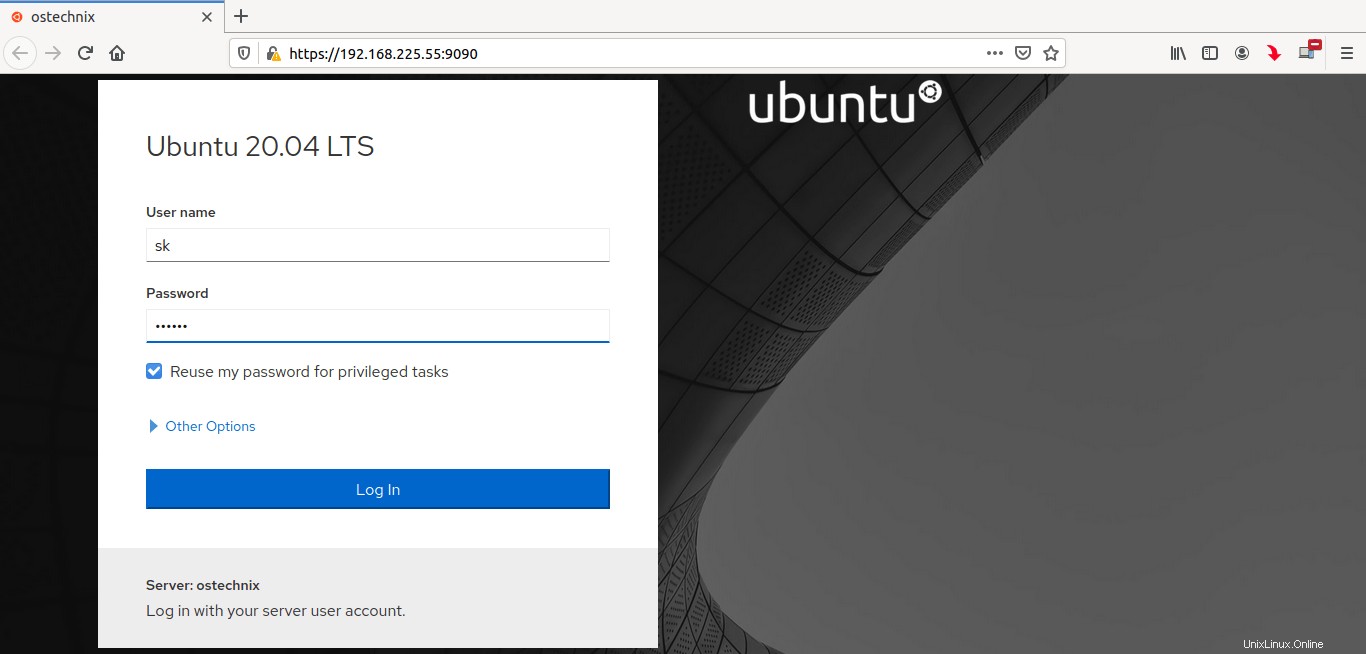
Interfaz de inicio de sesión de cabina en Ubuntu 20.04 LTS
Utilice cualquiera de las credenciales de usuario de su sistema para iniciar sesión.
Asegúrate de haber marcado la casilla que dice - Reutilizar mi contraseña para tareas privilegiadas para realizar tareas administrativas directamente desde el panel de control de Cockpit. Si no selecciona esta opción, es posible que deba ingresar la contraseña cada vez que ejecute tareas administrativas.
Interfaz de inicio de sesión de cabina en el servidor CentOS 8:
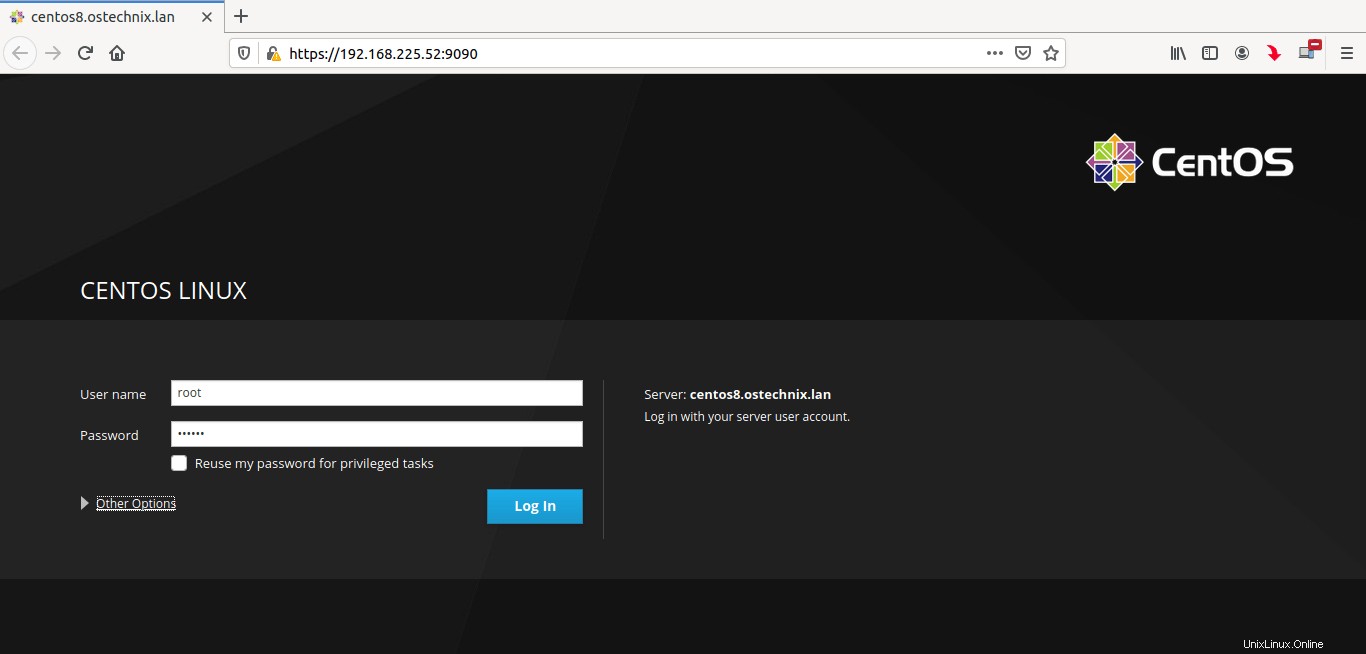
Interfaz de inicio de sesión de cabina en el servidor CentOS 8
Así es como se ve el tablero de mi Cockpit en el servidor CentOS 8:
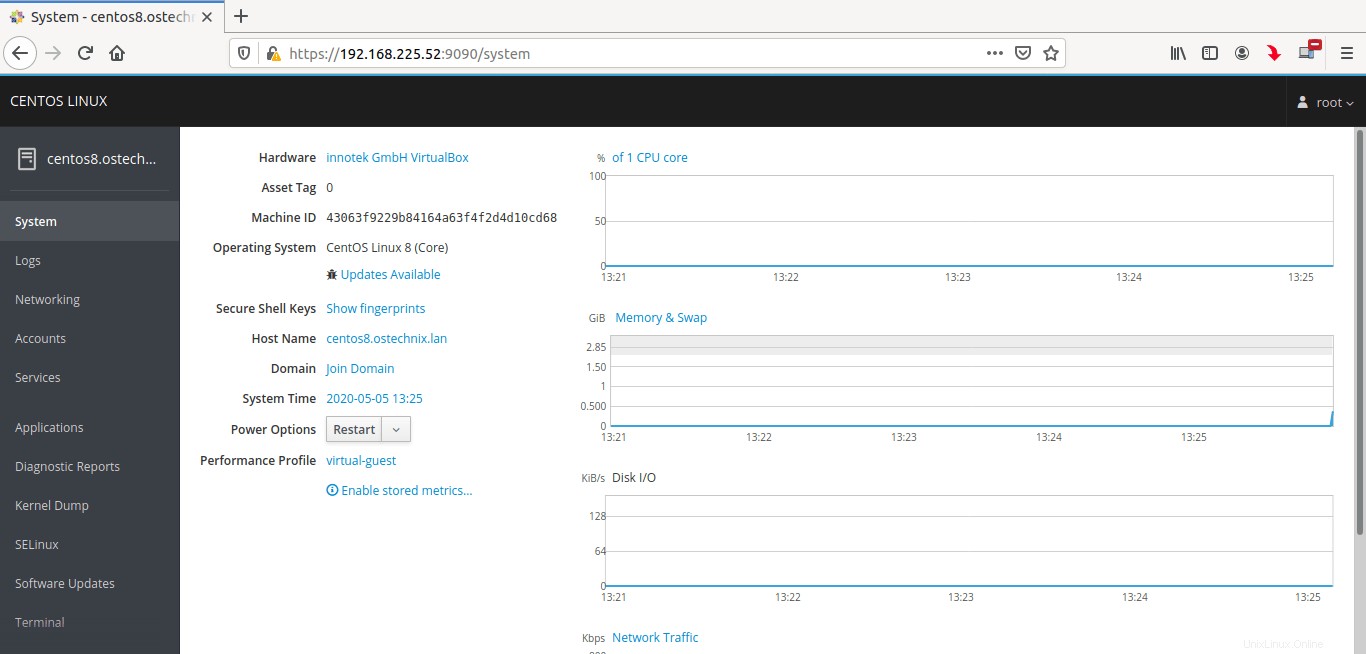
Tablero de mandos en el servidor CentOS 8
Como puede ver en la captura de pantalla anterior, la información del sistema de Cockpit La pantalla muestra los detalles de su servidor y gráficos para CPU, memoria, disco y tráfico de red. Desde esta sección, puede monitorear el uso de la CPU de su servidor, el uso de la memoria y el intercambio, el uso del disco y el tráfico de red en vivo. Incluso puede actualizar su servidor desde aquí o reiniciarlo.
Así es como se ve el panel de Cockpit en Ubuntu 20.04 LTS:
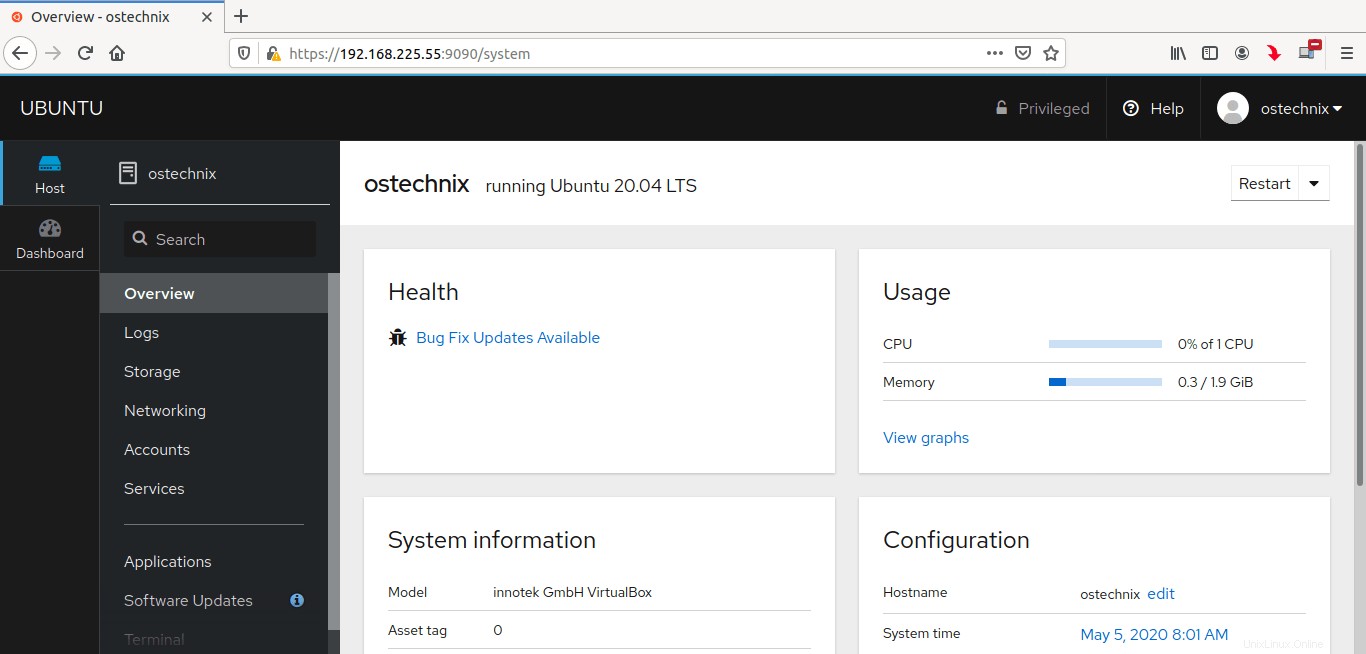
Tablero de mandos en el servidor Ubuntu 20.04
Sección de registros
La sección de registros muestra la lista de errores, advertencias y otros detalles de registro importantes de su servidor Linux.
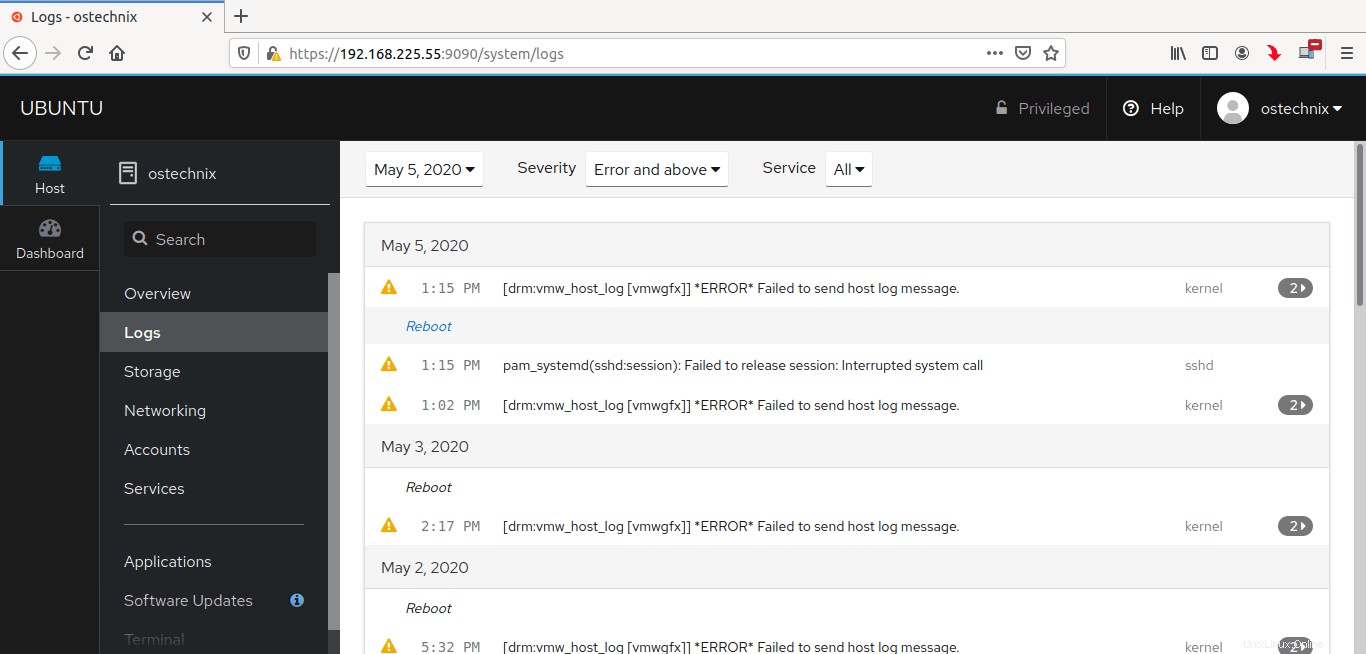
Sección de registros en Cockpit
Sección de almacenamiento
Esta sección muestra el número de discos duros disponibles, los detalles del sistema de archivos, los registros de almacenamiento y el uso de lectura y escritura del disco.
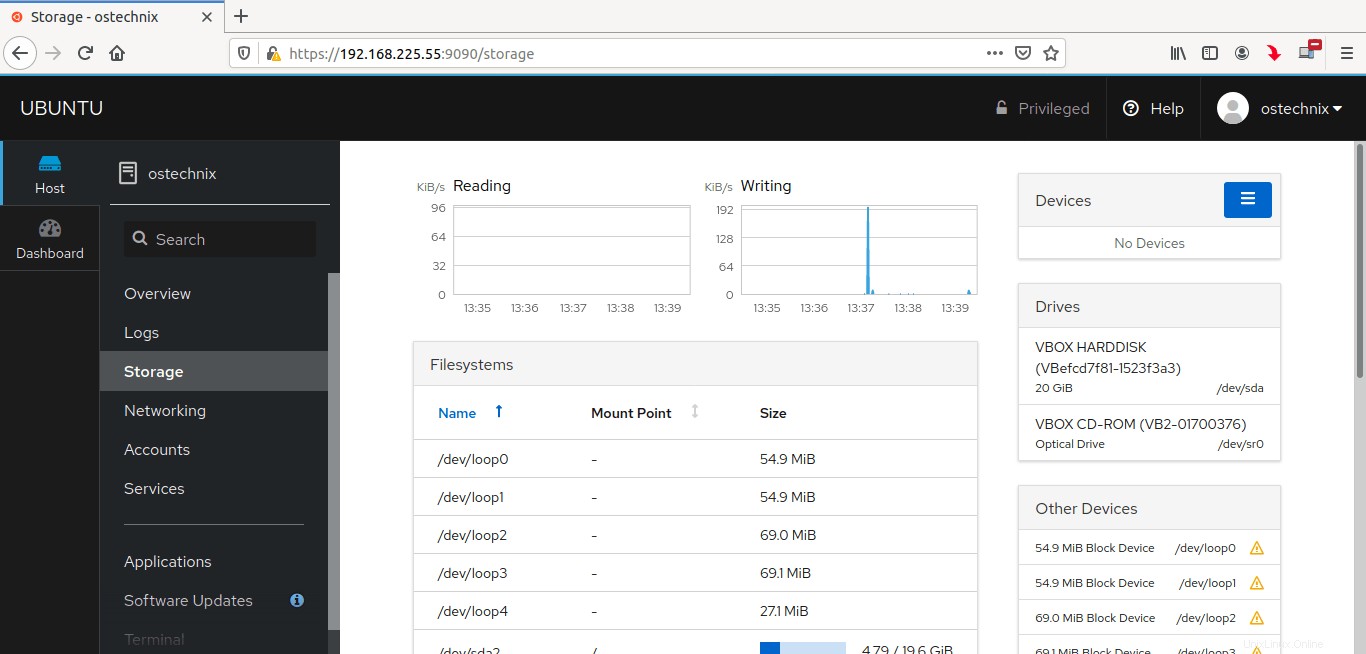
Sección de almacenamiento en la cabina
Sección de redes
Esta sección muestra la lista de interfaces de red disponibles y la dirección IP de cada tarjeta. Aquí es donde configuramos los ajustes de red, como la creación de Vlan, enlace de red y puente de red, etc. En esta sección, también podemos revisar los registros de red, el tráfico entrante y saliente de la tarjeta de interfaz de red y los gráficos visuales de envío y recepción.
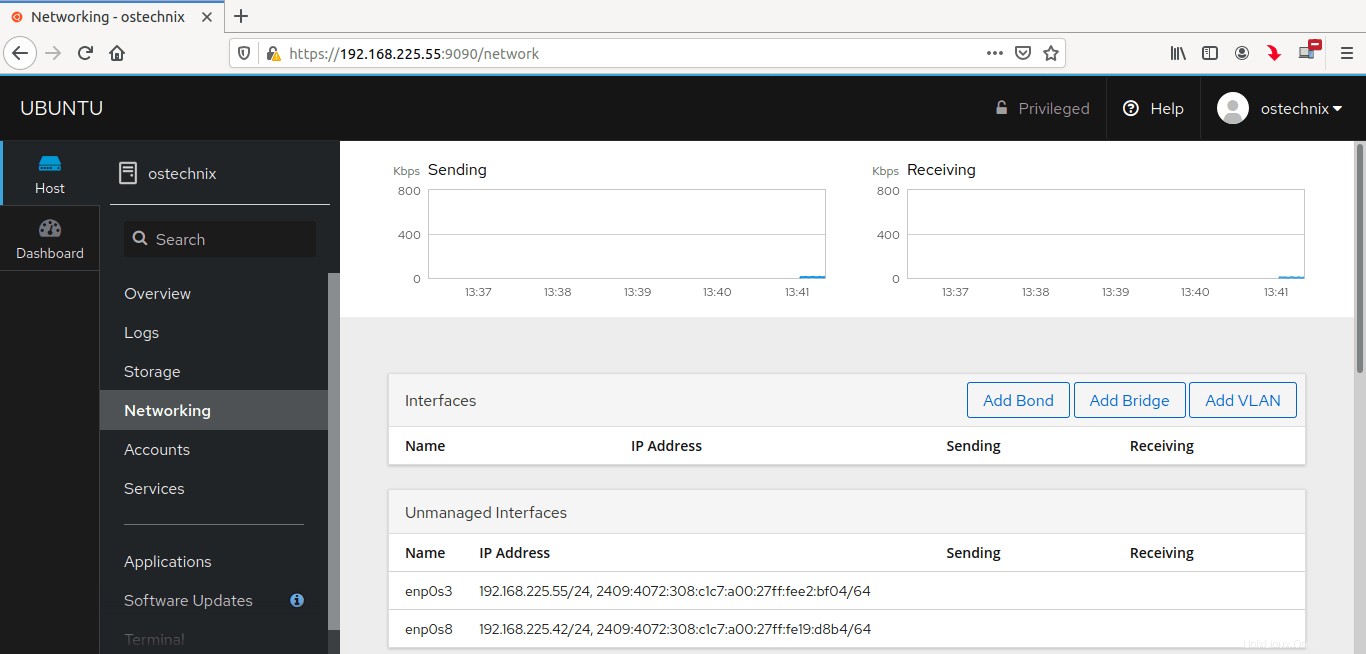
Sección de redes en Cockpit
Sección de cuentas
En esta sección, puede crear nuevos usuarios, eliminar usuarios existentes, cambiar la contraseña del usuario, etc.
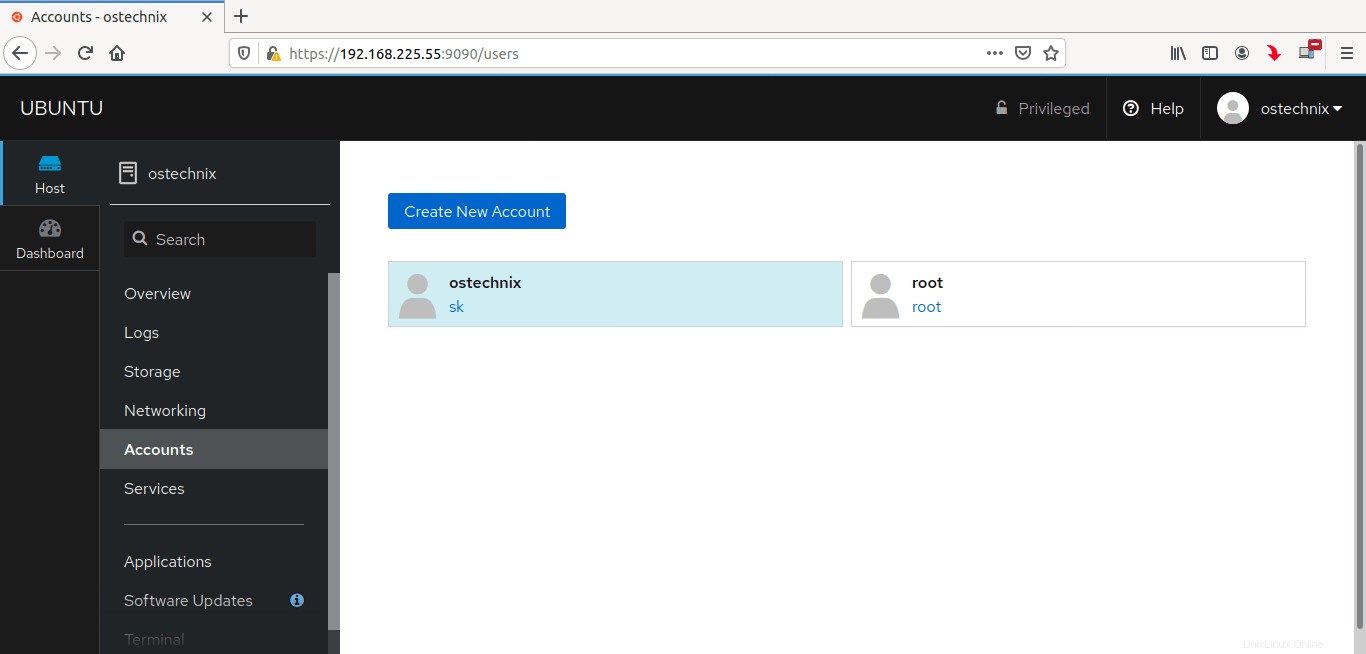
Sección de cuentas en Cockpit
También podemos desconectar cualquier sesión SSH desde aquí.
Sección de servicios
Esta sección muestra la lista de servicios activos e inactivos.
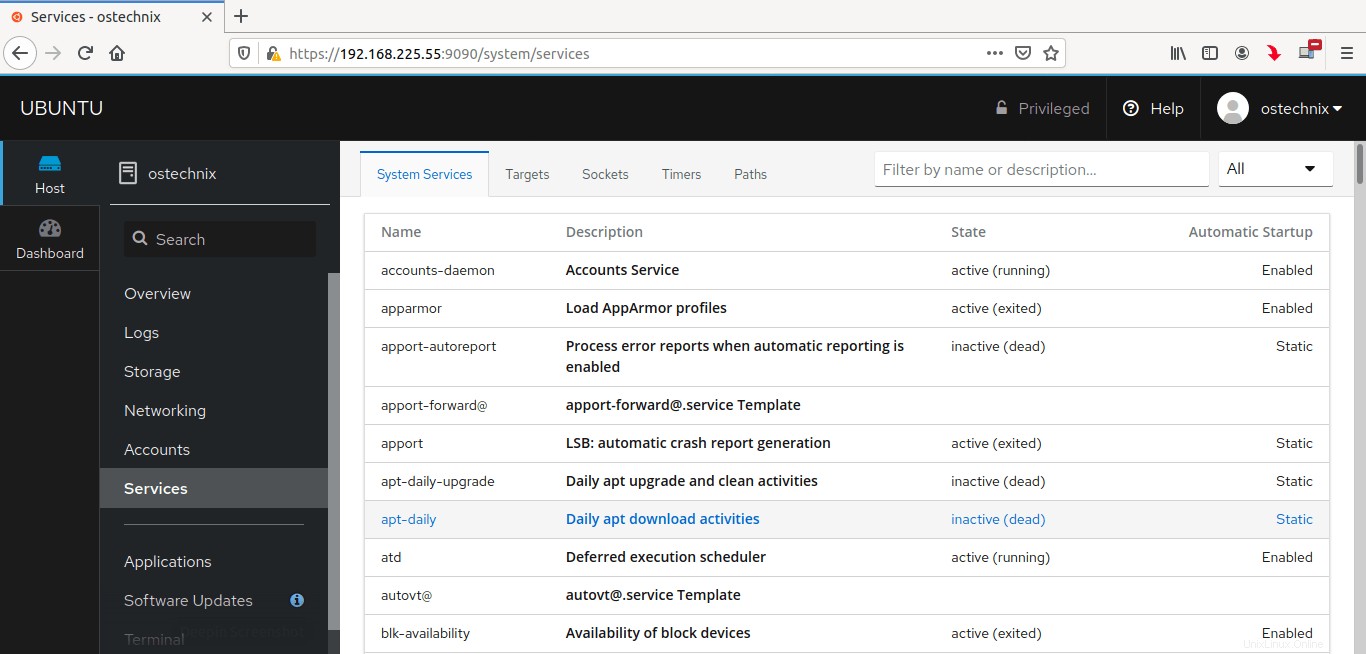
Sección de servicios en Cockpit
Terminal de cabina
Otra característica notable de la consola web Cockpit es que tiene una Terminal integrada, que le permite realizar todo tipo de operaciones de línea de comandos. No necesita SSH a su servidor o no necesita instalar ninguna herramienta de comunicación remota. Podemos usar la terminal de cabina para realizar todas las operaciones de la línea de comandos como lo hacemos en la terminal normal en el host.
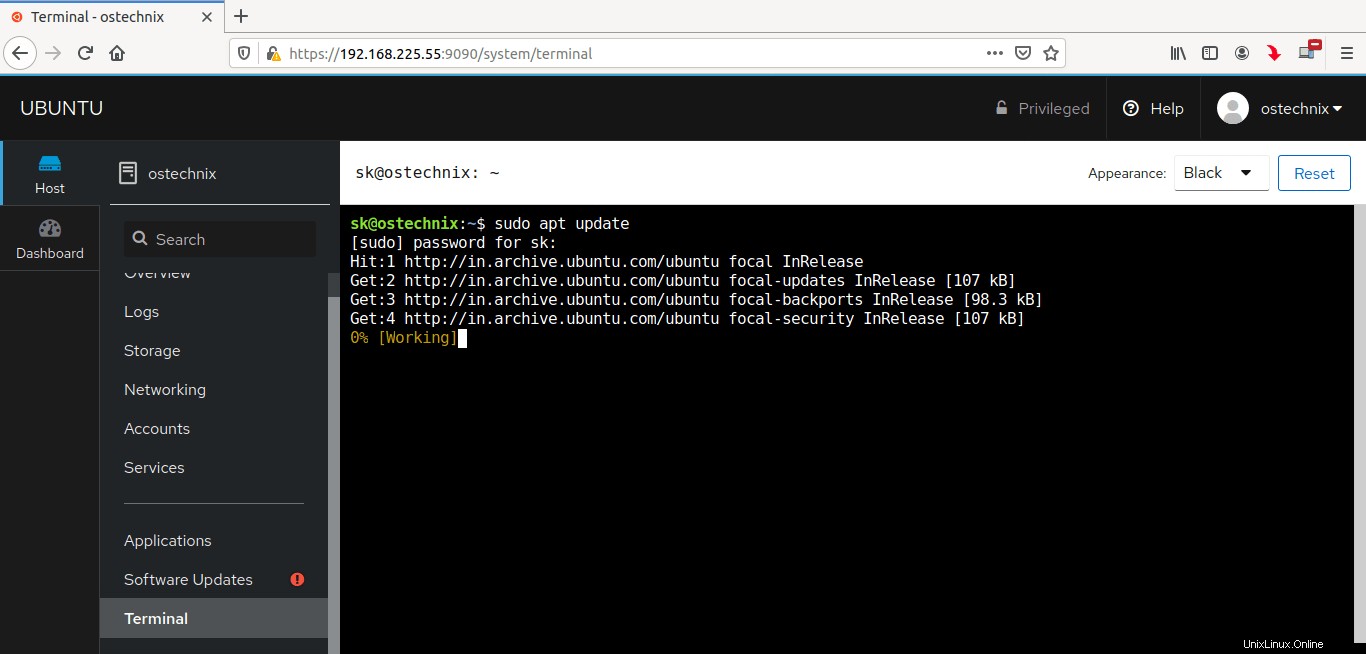
Terminal de cabina
Cómo agregar nuevos hosts en el panel de control de Cockpit
Cockpit puede administrar varios servidores al mismo tiempo.
Inicie sesión en el panel web de Cockpit.
Si está en Ubuntu, asegúrese de haber marcado la opción que dice "Reutilizar mi contraseña para tareas privilegiadas" debajo del campo de contraseña. Esto le permite ejecutar cualquier acción administrativa a través de Cockpit. Si no marca esta opción, no podrá agregar ningún sistema remoto al tablero de su cabina ni podrá realizar ninguna operación administrativa. En RHEL, sistemas CentOS, puede iniciar sesión directamente como usuario raíz, por lo que no tiene que marcar esta opción.
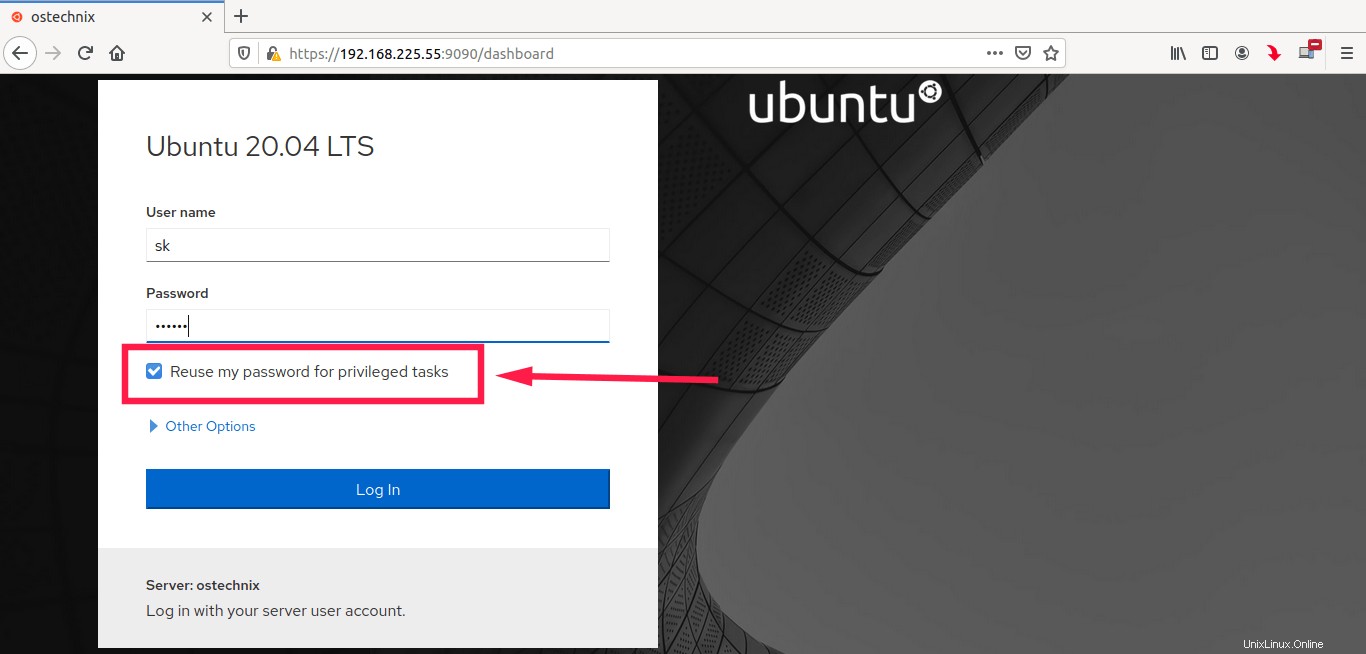
Inicie sesión como usuario administrador en Cockpit en Ubuntu
Haga clic en el botón "Tablero" del panel izquierdo para ver la lista de servidores administrados por Cockpit. Verá todos los servidores en la pestaña "Servidores".
Para agregar un nuevo servidor, haga clic en + (más) firme en la pestaña Servidores.
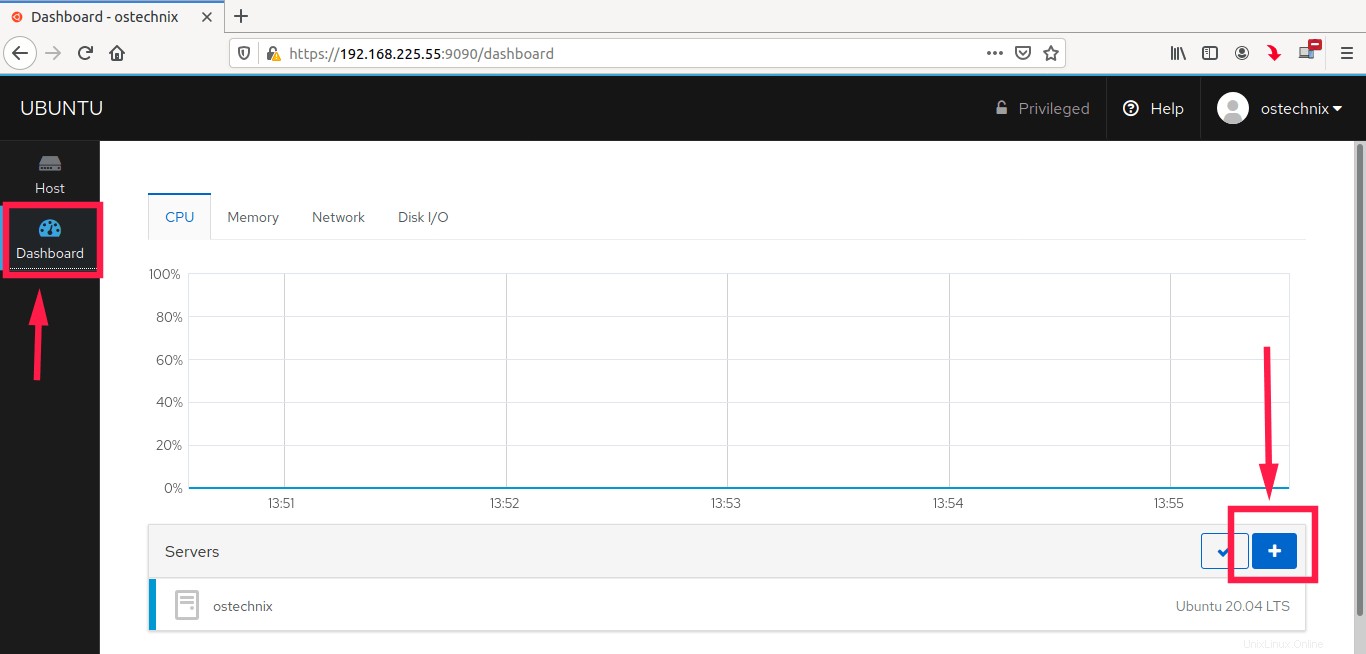
Ver todos los sistemas Linux gestionados por Cockpit
Ingrese la dirección IP de su servidor remoto que desea monitorear y haga clic en Agregar .
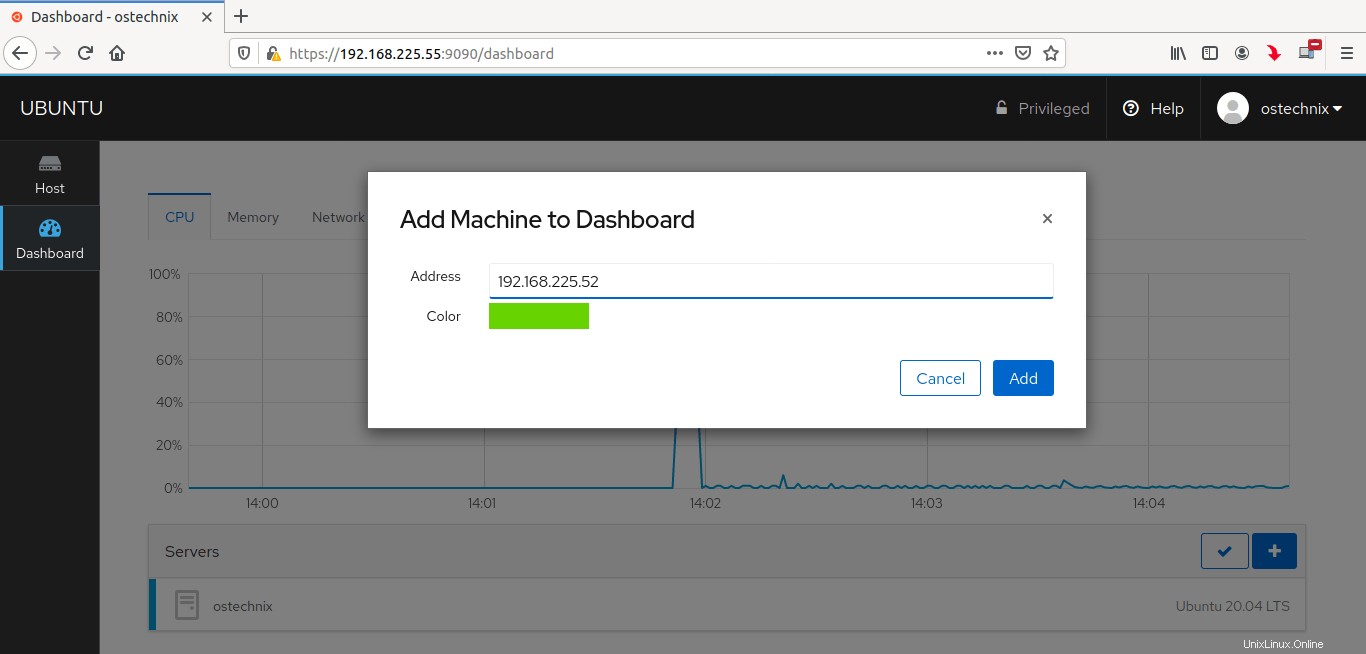
Añadir nueva máquina al panel de control de Cockpit
Verá un mensaje de advertencia de clave de host desconocida. Simplemente haga clic en el botón Conectar para agregar la máquina de todos modos.
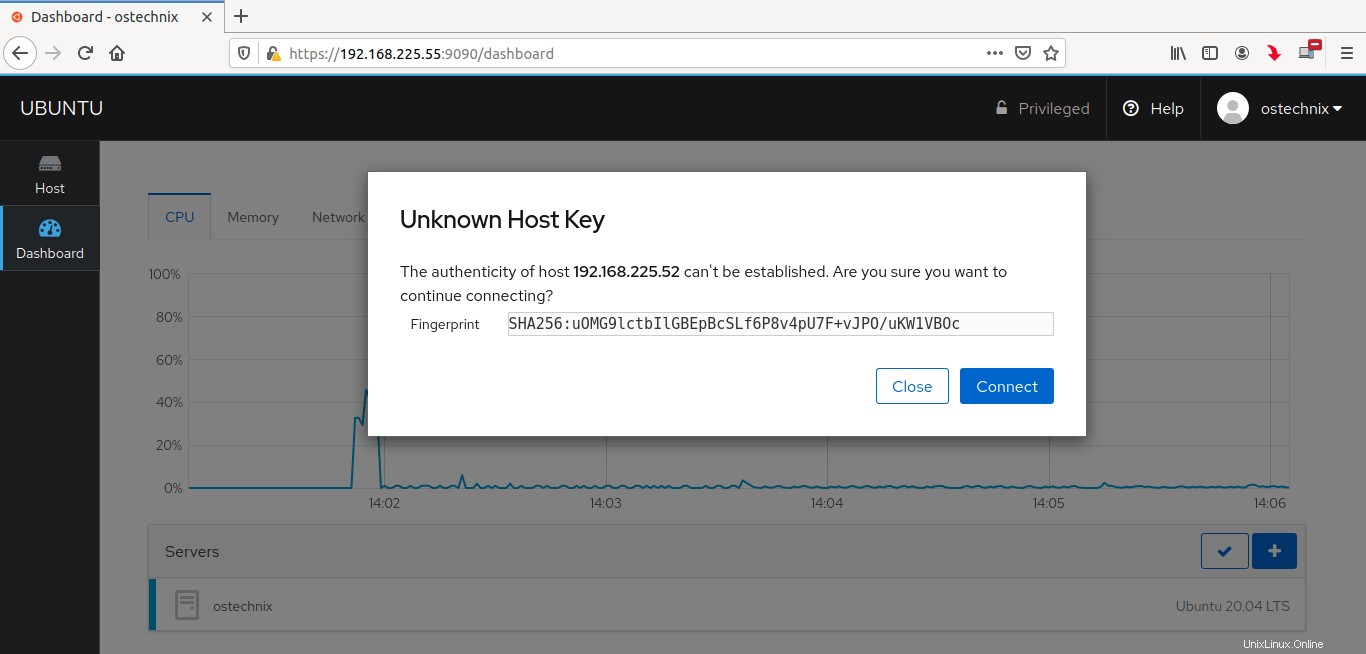
Conecte máquinas Linux remotas a Cockpit
Introduzca el nombre de usuario y la contraseña de su sistema remoto.
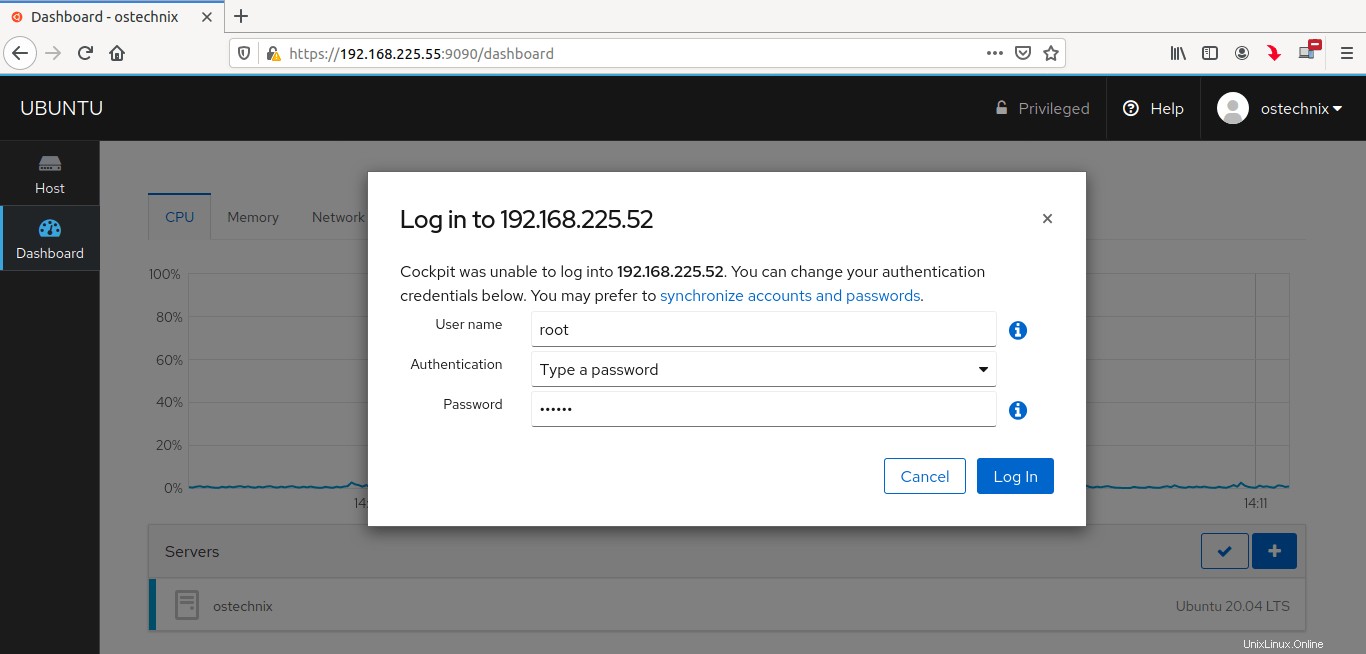
Ingrese los detalles de inicio de sesión del sistema remoto para agregarlo a Cockpit
¡Felicidades! Hemos agregado con éxito un nuevo sistema remoto Linux al panel de control de Cockpit. Verá los sistemas recién agregados en la pestaña Servidores en el Tablero.
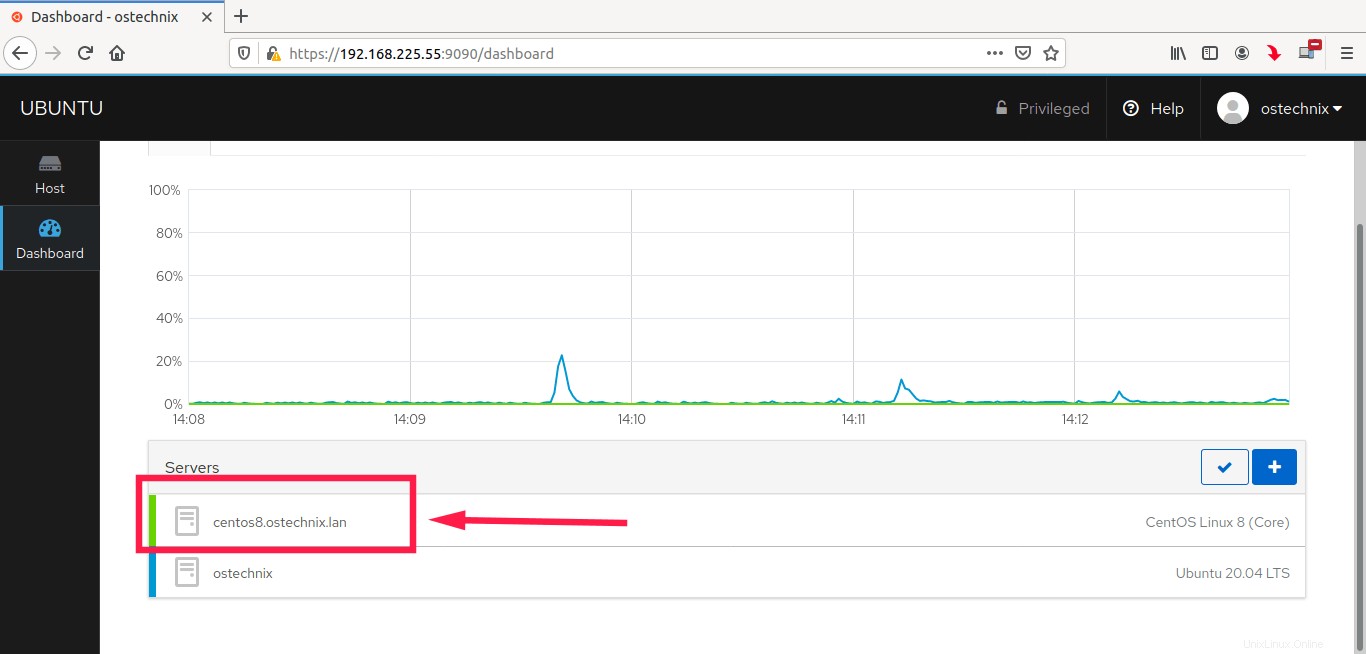
Se agrega un nuevo host de Linux a Cockpit
Haga clic en el nombre del sistema remoto para comenzar a monitorearlo desde su panel de control de Cockpit.
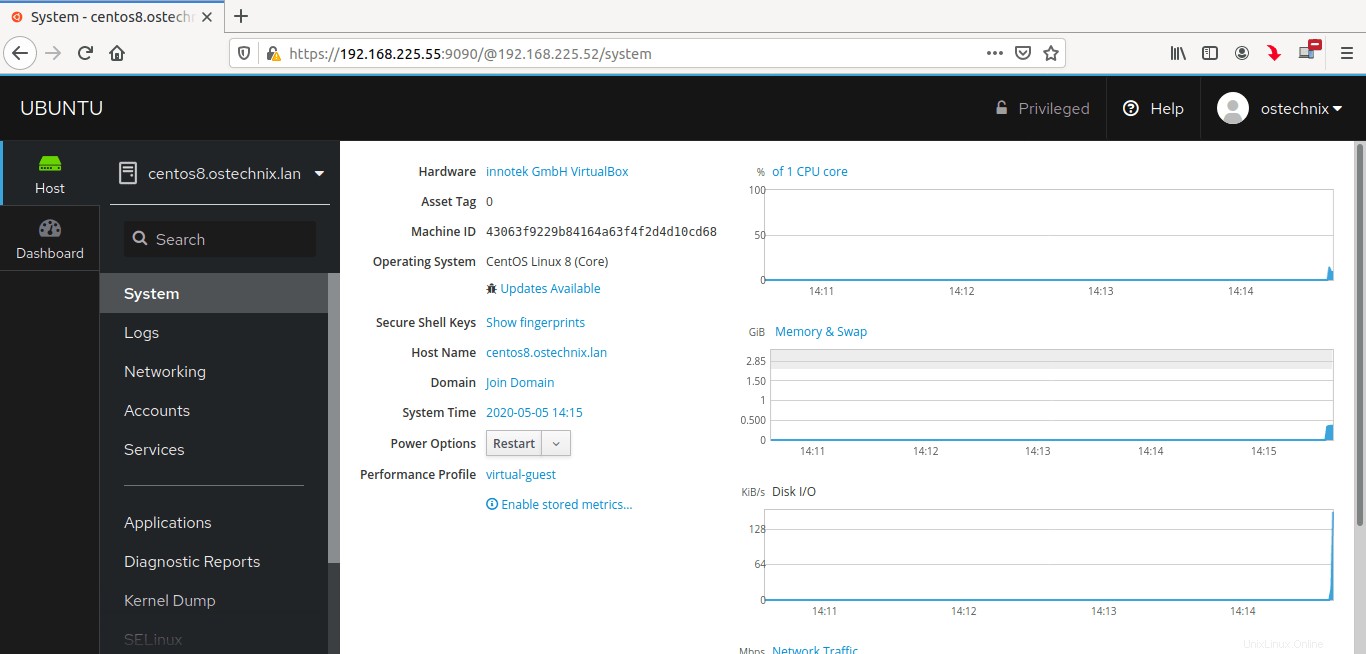
Supervise el sistema Linux remoto desde Cockpit
Aquí, estoy monitoreando el servidor CentOS 8 desde el servidor Ubuntu 20.04 LTS usando Cockpit.
Del mismo modo, puede agregar tantos sistemas como desee monitorear y administrar. Una vez que haya obtenido el control de un sistema remoto, puede administrarlo completamente desde su sistema local a través de la cabina. Además, puede agregar, eliminar y administrar usuarios, agregar, eliminar, configurar aplicaciones a través de Cockpit Terminal, reiniciar o apagar los sistemas remotos.
Lectura recomendada:
- Administre máquinas virtuales KVM mediante la consola web Cockpit
- Instalar la herramienta de supervisión del rendimiento de NetData en Linux
- Doppler:una herramienta de supervisión remota de configuración cero
- Cómo monitorear la actividad del usuario en Linux
- Cómo monitorear rápidamente múltiples hosts en Linux
Cockpit es una opción para administradores de Linux en ciernes y experimentados. La instalación y el uso de la cabina son bastante simples y directos. Si tiene una red llena de sistemas remotos, agréguelos todos al panel de control de la cabina y adminístrelos como un profesional.